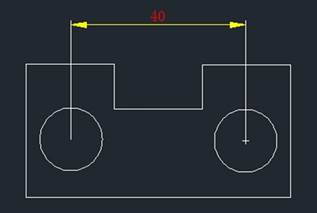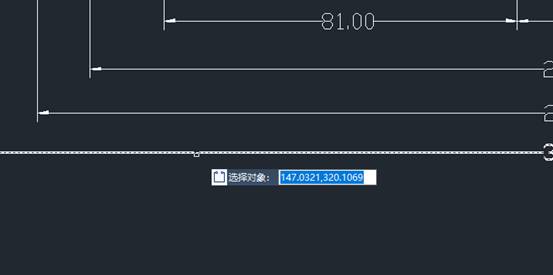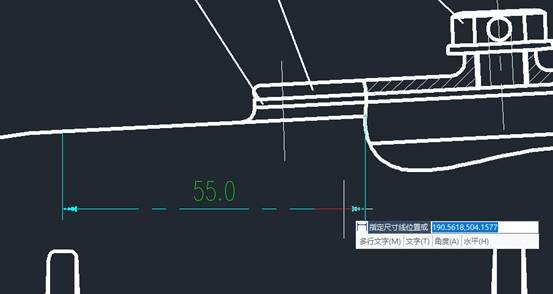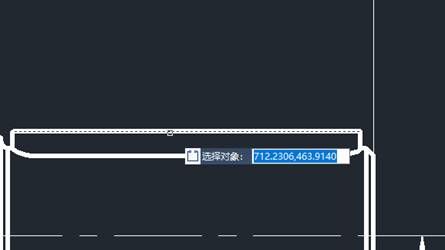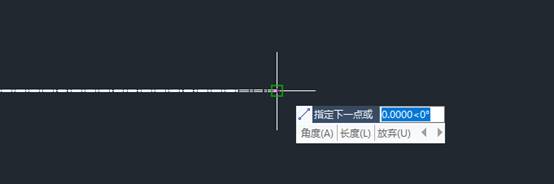CAD标注打断命令使用技巧
2019-06-13
6530
CAD标注打断命令使用技巧在日常的绘图中经常会使用到,下面和小编一起来学习一种方法吧。步骤一:打开一幅图形文件,并用CAD“线性标注”对两个圆心进行标注,如图所示。 步骤二:执行“DIMBREAK”命令,或在菜单栏选择“标注”-“标注打断”命令。浩辰CAD2019命令提示:步骤三:浩辰CAD2019命令提示:(在此提示下选择要打断的对象,进行对应的打断,完成标注打断,如图所示)。 步骤四:选择执行自动打断后,浩辰CAD2019打断效果如图所示。 以上就是使用折断命令来对标注线进行打断的操作实例,效果大家从图中也看到了,操作非常简单,希望能帮助到大家。
浩辰CAD标注打断命令怎么用最快
2019-05-16
6517
我们在学习浩辰CAD的时候,怎么才能更快的使用CAD标注打断命令呢?下面是我整理的关于浩辰CADi标注打断命令的具体使用方法,希望给大家带来一些帮助。例如,在软件左侧绘图工具箱中,我们选择【多段线】工具,在绘图区中任意绘制一条多段线图形。浩辰CAD中打断命令演示操作:1.命令行:在命令行里输入“BREAK/BR”命令字符,调用【打断】命令。2.菜单栏:点击【修改】-【打断】命令选项,即在指定点打断线性实体。 接着弹出“BREAK”选项弹窗,即选择打断点的位置。同时,可以看到命令行提示窗口中显示“选取切断对象: ”命令字符,我们移动光标找到需要打断点的位置处单击一下选择第 一个断点。之后,此时命令行提示窗口中显示“第 一个断点/<第 二个断点(S)>:”命令字符,我们移动光标找到需要打断点的位置处单击一下选择第 二个断点。然后,该多段线图形的CAD打断命令操作完成。步骤一:在你的电脑桌面上打开运行你的迅捷CAD编辑器软件然后,进入软件的操作界面之后,点击文件下的新建命令,快速新建一张空白CAD图纸即可。步骤二:然后在左边的绘图面板上找到矩形命令,然后鼠标确定一点还有长度宽度,绘制一个矩形即可。步骤三:在下面的命令框中点击输入打断命令”BR”然后在选择的对象上确定第一个打断点还有第二个打断点就可以将对象进行分开操作了。以上就是浩辰CAD标注打断命令的最快捷的方法啦,是不是很简单呢,希望大家看过之后可以更方便的学习浩辰CAD.
浩辰CAD标注打断命令如何使用
2019-05-16
6870
在使用浩辰CAD时,如何进行CAD标注打断命令呢?下面是如何进行浩辰CAD标注打断命令的使用方法,希望给大家带来一些帮助。1、在浩辰CAD编辑器专 业版中,我们可以使用两种方法调用CAD打断命令:①点 击【修改】–【断开】。②在命令行输入break,调用打断命令。2、根据提示选择要修改的图元。3、点 击第 一个断开点<第 二个断开点>,即 可断开对应图元。(选择一个对象后,系统将会默认选择的位置是第 一个打断点。这时在对象上选另一个点的时侯,对象上从第 一个点到第 二个点的部分将会被剪掉。)注:由于第 一个点只是选择对象,所以选择的点是没有捕捉的,如果打断的方式不理想,可以点 击需要修改第 一个打断点。方法如下: 如果需要修改第 一个打断点,当选择一个对象以后,系统将会默认你选择的位置是第 一个打断点。在弹出的对话框中点 击【第 一个】,或是在命令行输入f然后空格,系统会提示选择第 一个打断点。这时就可以根据需要捕捉到第 一个打断点了。之后输入第 二个打断点完成打断。以上就是如何在浩辰CAD中进行CAD标注打断命令了,怎么样,是不是十分的简单易懂呢,希望给大家学习浩辰CAD时带来一些帮助。
浩辰CAD标注打断命令如何进行
2019-05-16
6819
在使用浩辰CAD标注打断命令时,到底是怎么进行的呢,下面是我整理出来的关于浩辰CAD标注打断命令的进行方法,希望给大家在学习浩辰CAD时带来一定的帮助。运行浩辰CAD软件,可以使用任意绘图的工具绘制一个简单的图形,来作为打断命令的实例演示素材。在软件左侧绘图工具箱中,我们选择【多段线】工具,在绘图区中任意绘制一条多段线图形。1.命令行:在命令行里输入“BREAK/BR”命令字符,调用【打断】命令。2.菜单栏:点 击【修改】-【打断】命令选项,即在指 定点打断线性实体。接着弹出“BREAK”选项弹窗,即选择打断点的位置。同时,可以看到命令行提示窗口中显示“选取切断对象: ”命令字符,我们移动光标找到需要打断点的位置处单击一下选择第 一个断点。之后,此时命令行提示窗口中显示“第 一个断点/<第 二个断点(S)>:”命令字符,我们移动光标找到需要打断点的位置处单击一下选择第 二个断点。然后,该多段线图形的CAD打断命令操作完成。Break,简写为br,输入之后,选择要打断的线段,点击即可。 以上就是如何在浩辰CAD标注打断命令的使用方法啦,是不是很简单呢,希望能给大家在学习浩辰CAD的时候带来一些帮助。
浩辰CAD标注打断命令的使用具体流程
2019-05-16
6761
在我们学习浩辰CAD时,CAD标注打断命令时必不可少的,下面是我整理出来的关于浩辰CAD标注打断命令的具体使用流程,希望给大家带来一些帮助。需要用品:浩辰CAD软件01、首先打开浩辰CAD软件,操作界面。02、点击绘图工具栏的“直线”。 03、在主界面上画出一条长度适中的直线,。04、点击修改工具栏的“打断”,。05、选择直线为打断对象,。06、在键盘上输入“f”(执行打断第一点的指令),。07、在直线上指定第一个打断点,。08、然后指定第二个打断点,。09、直线就被打断了,。以上就是如何在浩辰CAD中使用CAD标注打断命令的方法了,希望给大家在学习浩辰CAD的时候带来一定的帮助。